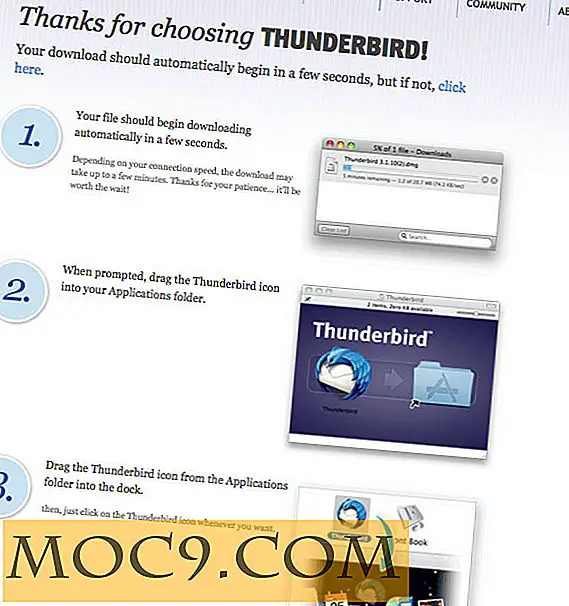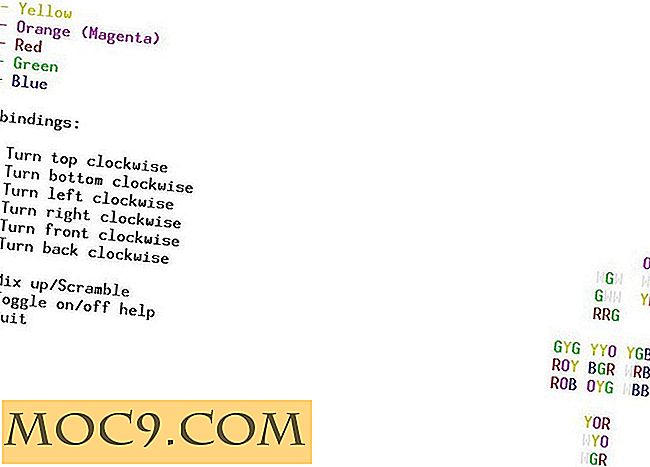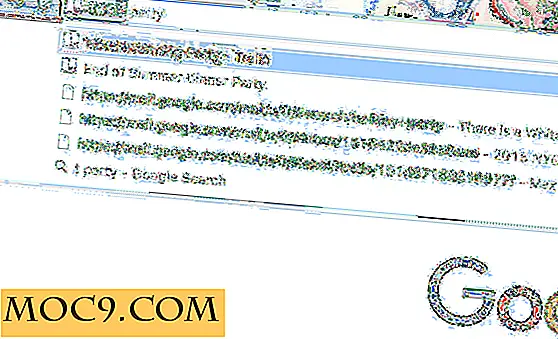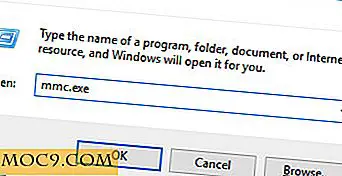Drej din iPhone / iPod Touch til fjernbetjening til din computer
Der er et gammelt ordsprog om at give præsentation offentligt, at jeg kan lide så meget, der går: "Den menneskelige hjerne begynder at arbejde i det øjeblik du bliver født og aldrig stopper, før du står op for at tale offentligt." Denne erklæring vil sige, at man taler foran af mange mennesker er ikke let.
Dem, der har præsenteret foran offentligheden ved for godt, at de kunne bruge enhver hjælp, de kan få for at gøre deres præsentation vellykket. Bortset fra materialet og mental forberedelse vil fjernbetjeningen også forbedre præsentationskvaliteten.
Men i stedet for at købe en dedikeret præsentation fjernbetjening, kan du gøre din iPhone eller iPod Touch til en. Og det er ikke kun til præsentation, men også for enhver anden computeraktivitet.
Mød flodhesten
For at kunne gøre det har du brug for et gratis program kaldet Hippo Remote LITE. Dette er den gratis version af den mere featured betalte app. Der er to komponenter, du skal bruge: App'en til din iPhone / iPod Touch og desktop-applikationen til din computer. Hippo Remote LITE understøtter fjernstyring af Windows, Mac og også Linux-maskiner.
IPhone / iPod Touch app kunne downloades via iTunes og derefter synkroniseret og installeret; eller direkte fra din enhed.

Det næste trin ville være at konfigurere dit system. Nedenfor følger trinnene i Mac-maskinen.
Gå til " Skærmdeling " under " Deling " i Systemindstillinger.

Aktivér " Skærmdeling " og skriv ned VNC-adressen.

For at sikre forbindelsen og forhindre uønsket part i at få adgang til systemet, skal du beskytte forbindelsen med adgangskoden.

Derefter skal du udfylde administratoradgangskoden for at aktivere systemændring.

Når du har afsluttet installationen på dit system, skal du starte iPhone / iPod Touch-appen og vælge den tilgængelige forbindelse. Hippo Remote LITE skal automatisk registrere computeren med den installerede desktop app.
I det sjældne tilfælde, hvor computeren ikke er registreret, kan du starte forbindelsen manuelt ved at klikke på " Tilføj forbindelse " og udfylde IP-adressen (den VNC-adresse, du får fra de foregående trin) og adgangskoden. Du vil ikke ændre havnen dog, medmindre du virkelig ved hvad du laver.

Når de to enheder er tilsluttet, har du et touchpad-display på din iPhone / iPod Touch-skærm. Du kan nemt ændre skærmen til tastatur eller splitskærm, hvor tastatur og touchpad findes side ved side.

Hvis du går til indstillinger, kan du tilpasse flere ting som sporing og scrollhastighed, tre og fire finger gestus muligheder og også baggrundsbilledet (tapet). For nogle mennesker vil det være lykkedes at have billeder af deres kære i stedet for sort baggrund.

For at få større skriveplads på din iDevice kan du nemt rotere skærmen.

Opsætningen til Linux-systemet er stort set den samme med Mac, mens Windows er lidt anderledes. For at få mere omfattende gennemgang, kan du gå til Hippo Remote Setup-siden.
Et andet alternativ
Hippo Remote LITE er ikke den eneste gratis app, der kan gøre din iDevices til fjernbetjening til din computer. Et andet alternativ værd at nævne er Logitech Touch Mouse fra den berømte maker af tastatur og mus.
De grundlæggende trin i installationen er det samme for Hippo Remote LITE: en app til dine iDevices og en stationær software til din computer. Dette system understøtter også Windows og Mac, men desværre ikke Linux.

Det første skridt er at parre computeren og iDevice. Vælg den registrerede computer eller indtast IP-adressen. Det første skærmbillede er pegefeltet med museklik på ovenstående. Skrivning af tastatur kan nemt indkaldes ved at trykke på tastaturikonet nedenfor.

Rotering af skærmen fungerer også med denne app, hvilket giver dig større skriveplads.

Har du forsøgt at bruge din iPhone / iPod Touch som fjernbetjening til din computer? Kender du andre alternativer til disse to apps? Del dine tanker og mening ved hjælp af kommentaren nedenfor.
Billedkredit: skpy